今天給大家帶來怎麼用極易一鍵重裝係統,用極易重裝係統教程,讓您輕鬆解決問題。
極易一鍵重裝係統怎麼用?今天小編教您如何使用極易一鍵重裝係統工具安裝windows係統,希望可以幫助到大家作為係統重裝軟件中的佼佼者,極易一鍵重裝係統工具以體積小、免安裝、易操作等特點成為目前最簡單好用的係統重裝軟件,目前官方已發布了最新v3.0.0.0版本,新版本的外觀和性能整體提升不少,目前筆者拿到這一版本,立馬草擬了這個教程,讓大家對極易一鍵重重裝係統軟件的新版本使用帶來方便。
軟件名稱:極易一鍵重裝係統 v2.0.0.0 官方最新綠色版 (附視頻教程)軟件大小:6.44MB更新時間:2015-06-12

今天小編教您如何使用極易一鍵重裝係統工具安裝windows係統,首先在極易官網(http://m.jiyixitong.com)下載最新版本極易,下載後雙擊運行JIYI.exe程序。運行極易一鍵重裝係統軟件會自動檢測您的硬件並匹配適合您的操作係統,小編這裏匹配的是windows7 64位係統,點擊立即重裝按鈕,進入下一步。
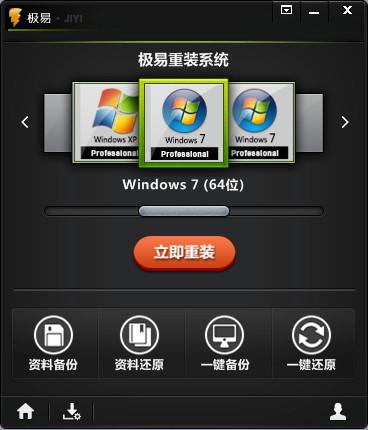
下載係統的同時會彈出備份提示,包括“我的文檔”“我的桌麵”“網站收藏”的數據
你也可以不用手動操作,軟件默認30秒會自動備份,儲存盤符則是極易判斷電腦最大剩餘容量的磁盤。

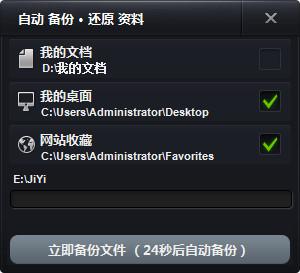
係統下載完成,具體時間根據個人的網絡帶寬各異。下載完畢後會彈出一個提示框,選擇是則進入重啟安裝,否則取消安裝。如果20秒沒有選擇操作軟件則自動選擇重啟安裝。
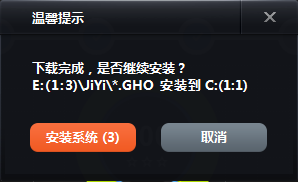
電腦重啟後會進行Ghost還原安裝階段,經過一小段時間後進入安裝驅動界麵!
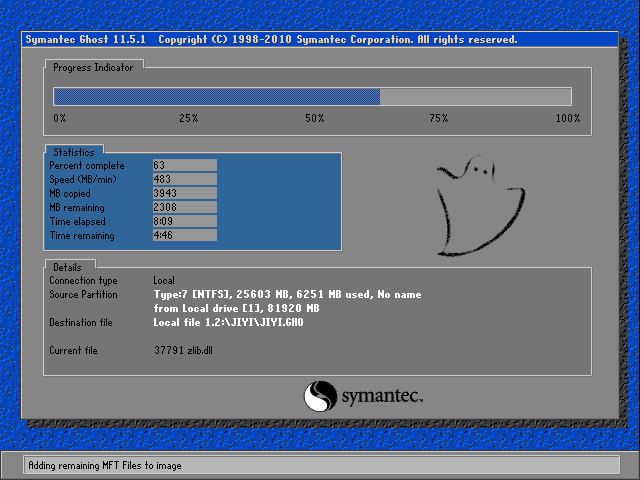
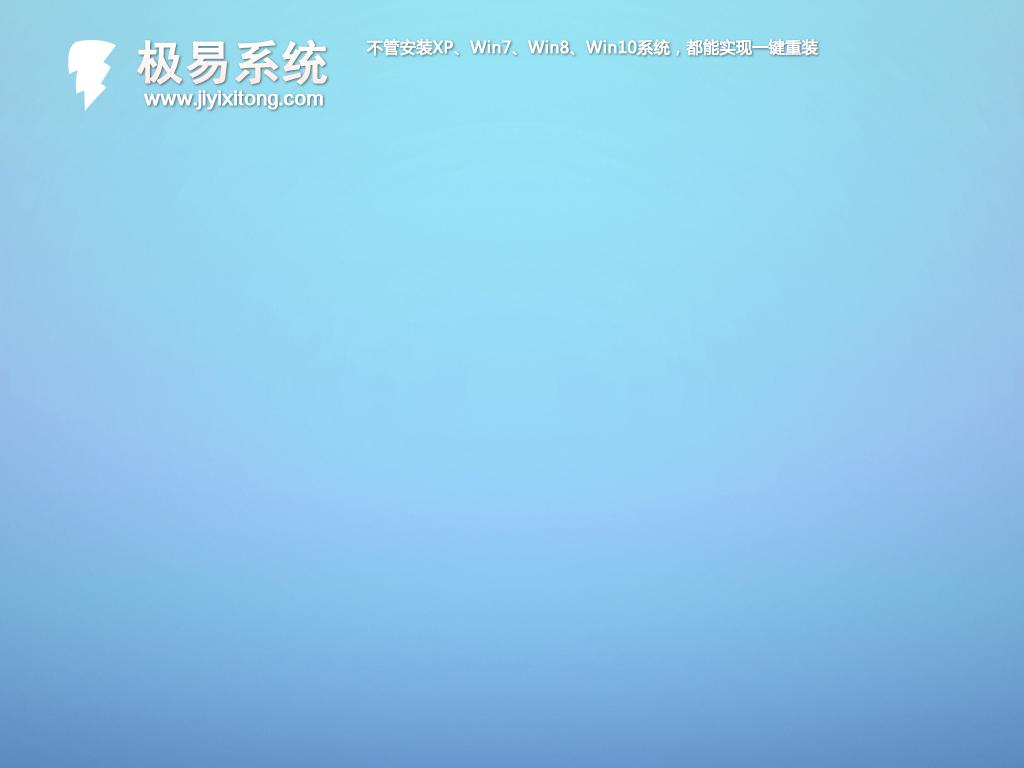
裝好係統自動進入桌麵,並且已經激活WINODWS,一個專屬的極易用戶的幹淨係統。

另外一個功能就是極易一鍵備份還原功能,包括數據的備份還原和係統的備份還原兩個功能共4個選項,根據自己的需求使用即可。
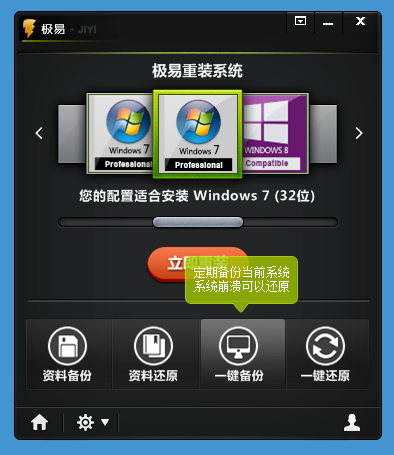
極易官網也為用戶提供了大量的使用教程和周邊產品,如果您在使用極易一鍵重裝工具的時候遇到各種問題和困難可以到官網和常見問題中查看。如此全方位的服務是極易不斷進步和服務用戶的宗旨,期待您的使用!
以上就是怎麼用極易一鍵重裝係統,用極易重裝係統教程教程,希望本文中能幫您解決問題。